Google傘下となったFitbitのフィットネストラッカー「Charge 5」実機レビュー、各種アプリの使い心地を調べてみた
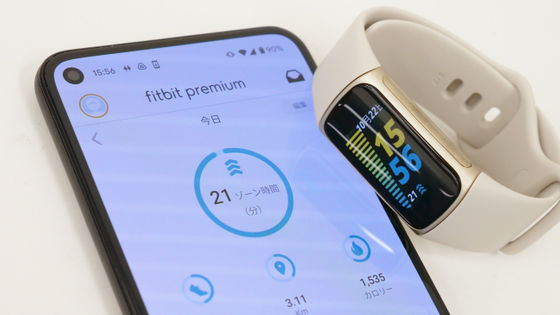
2021年1月にGoogleが買収したFitbitからフィットネストラッカー「Charge 5」が登場しています。カラー有機ELディスプレイを採用したボタンレス端末で、心拍変動や呼吸数の検出、発汗量の変化を検出する皮膚電気活動(EDA)スキャンアプリなどの各種機能で、日常の健康管理を行えるとのことなので、実際に使ってみました。
先進的な健康管理トラッカー | Fitbit Charge 5 を購入
https://www.fitbit.com/global/jp/products/trackers/charge5
先進的な健康管理フィットネス トラッカー | Fitbit Charge 5 を購入
https://store.google.com/jp/product/fitbit_charge_5?hl=ja
・目次
◆開封&セットアップ
◆実際に使ってみた
◆開封&セットアップ
Fitbit Charge 5のパッケージはこんな感じ。前面側に本体のイメージが描かれており、下部には「charge 5」という製品名が入っています。なお、今回扱うのは提供品なので、「Product Sample Not For Retail Sale(非売品の製品サンプルです)」と書かれたシールが貼られています。

開封。

中には、Charge 5本体・替え用の時計バンド・充電用ケーブル・説明書などが入っていました。

これがCharge 5本体。見た目的には完全に腕時計そのもの。文字盤があるべき部分には、ディスプレイが備わっています。

肌に直に接触する内側にはセンサー類が搭載されています。

時計バンドはシリコン製で、手触りはサラサラ。サイズ調整用の穴が8つ開いています。

時計バンドは本体の上部側と下部側に別個のモノが取り付けられているという構造。それぞれはツメで簡単に取り外すことが可能です。

替え用バンドが付いているのはサイズ調整用の穴が開いている側で、最初から本体に付いている方がSサイズ(左)、同梱している方がLサイズ(右)です。

というわけで、実際に使ってみます。まずは本体を充電する必要があるとのことなので、同梱されている充電用ケーブルを用意。

この充電用ケーブルは片側が一般的なUSB Type-Aですが、もう片側は金床のような形状になっており……

本体の内側に近づけると、内蔵されているマグネットの磁力でビタッとくっつきます。USB Type-A側をUL規格のUSBチャージャーに差し込んで、こちらの金床側を本体にくっつければ自動で充電が始まります。

初回充電時は以下のように、「モバイルアプリをダウンロードしてね」という旨の通知が表示されました。Fitbit Charger 5はスタンドアローンで動作する製品ではなく、スマートフォンなどのデバイスと連動して動作する製品なので、このような通知が表示されるというわけです。
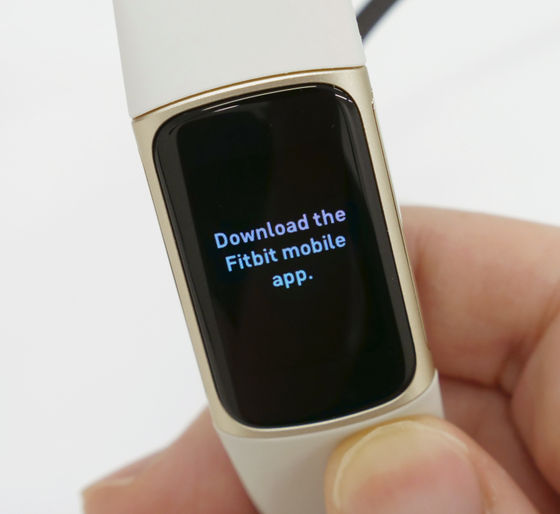
というわけで、本体を充電している間にスマートフォン側の設定を行います。Fitbitシリーズ専用アプリはiOSアプリ版もありますが、Fitbitは2021年1月にGoogle傘下となったので、今回はAndroidスマートフォンを使います。

Fitbitシリーズ専用アプリのiOS版、Android版はそれぞれ以下のリンクからインストールできます。
「Fitbit」をApp Storeで
https://apps.apple.com/jp/app/fitbit/id462638897
Fitbit - Google Play のアプリ
https://play.google.com/store/apps/details?id=com.fitbit.FitbitMobileS
前述のように、今回使用するのはAndroid版です。まずは上記のアプリページから「インストール」をタップ。
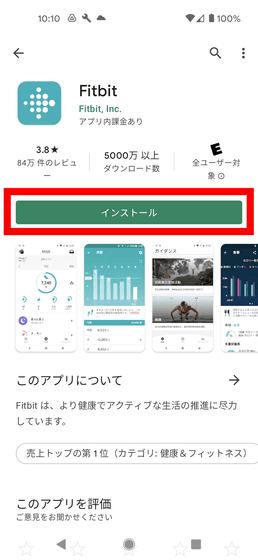
インストール完了後、「開く」をタップします。
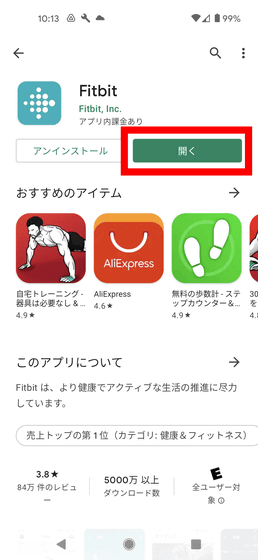
Fitbitアプリが起動して、以下のようなホーム画面に遷移します。初めて使う場合は以下の「Fitbitに登録」を選択します。
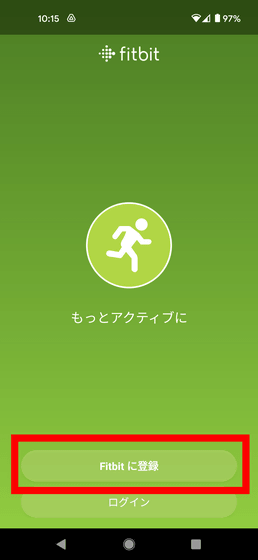
するとFitbitシリーズの製品一覧がズラッと表示されるので、今回扱う「Charge 5」を選択。
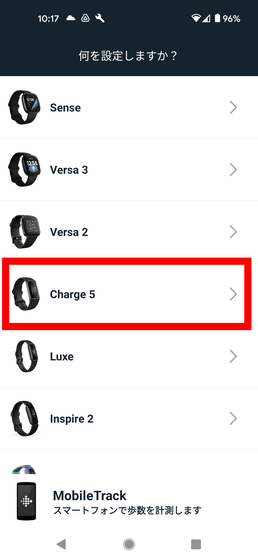
「セットアップ」を選ぶと……

ログイン情報の登録画面に遷移するので、メールアドレスとパスワードを入力して、「私はFitbit利用規約に同意します」にチェックを入れて、「次は」をタップ。
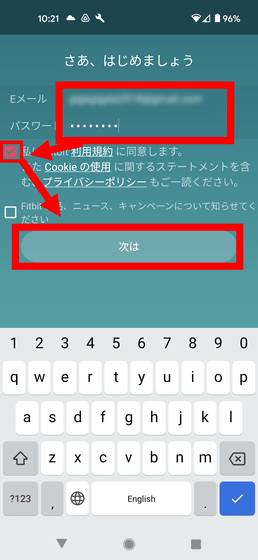
すると「登録したメールアドレスに確認用のメールを送信した」という旨が表示されます。
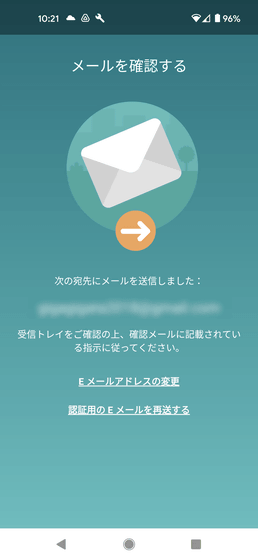
登録したメールアドレスには、以下のようなメールが届いているので「Eメールを確認する」を選択。
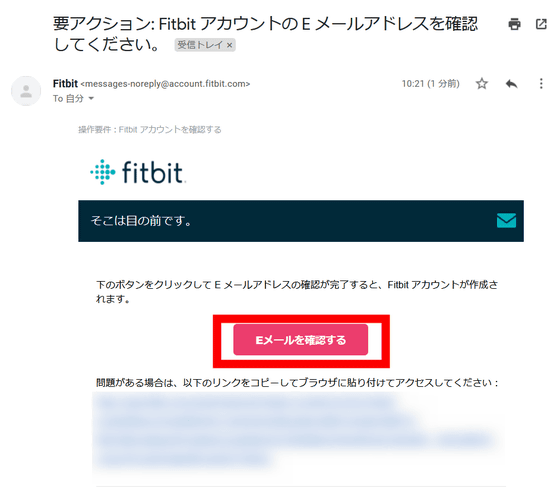
Fitbitアプリ側で「メール確認済み!」と表示されるので、「次は」をタップ。
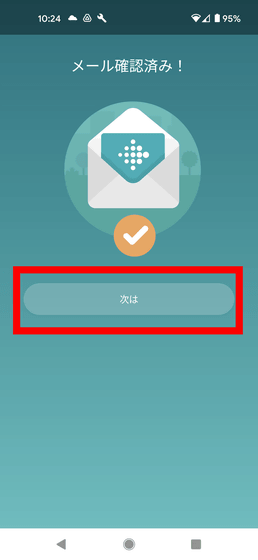
個人情報に関する簡易説明が表示されるので、「同意します」を選択。
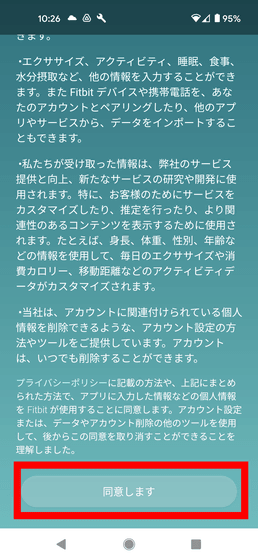
ユーザー名・生年月日・身長・体重・性別の入力を求められるので、入力して「アカウントを作成」をタップ。
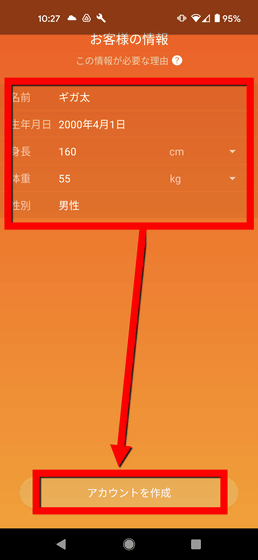
プライバシーに関する説明が表示されるので、内容を読んでから「承認」をタップします。
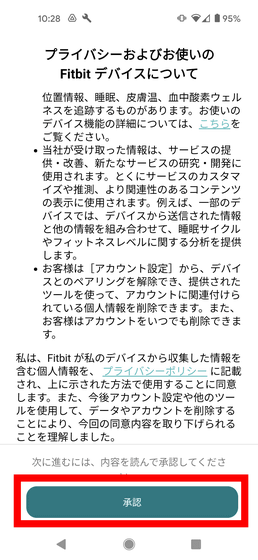
「Charge 5を充電する」と出てくるので、「次へ」をタップ。

Fitbitとの同期に位置情報サービスを用いるとのことなので、「現在地へのアクセス許可」をタップ。
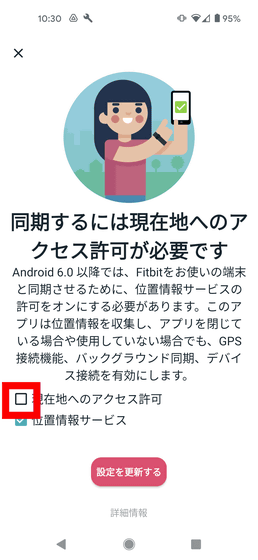
位置情報の利用形態について問われるので、「アプリの使用時のみ」を選択。
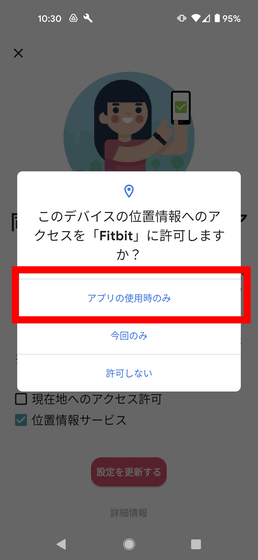
すると未使用時も含めて位置情報を利用するので設定を変えてくださいといわれるので、青文字になっている「[設定]で許可してください。」という部分をタップします。
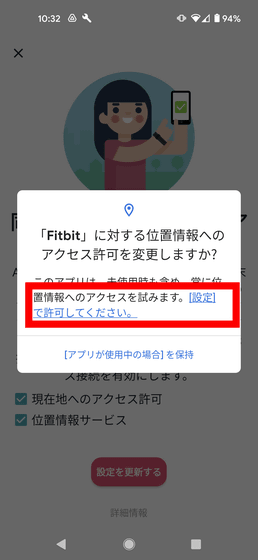
OSの設定画面に移動するので、「常に許可」を選んで戻ります。
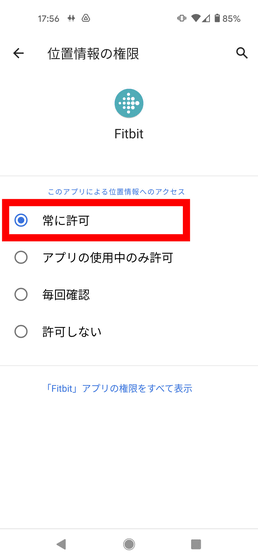
近くにあるCharge 5を自動で探し出すので、スマートフォンのBluetoothをオンにしてCharge 5を寄せます。
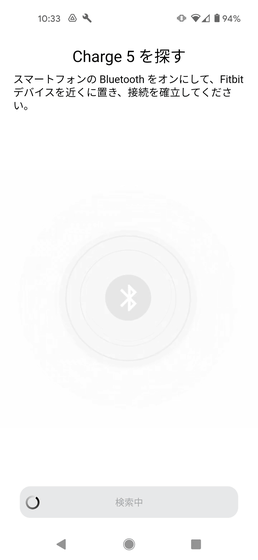
Charge 5本体のディスプレイに4桁の番号が表示されるので、これをアプリに入力。
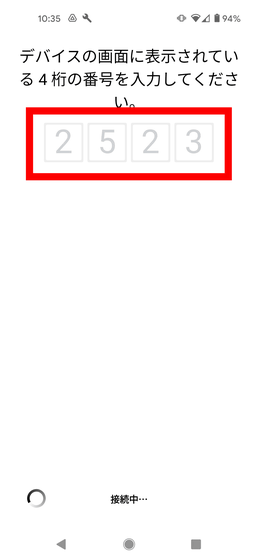
画面が遷移してBluetoothペアリングを行うので、上部に出てくる「ペア設定リクエスト」というバルーン表示をタップ。
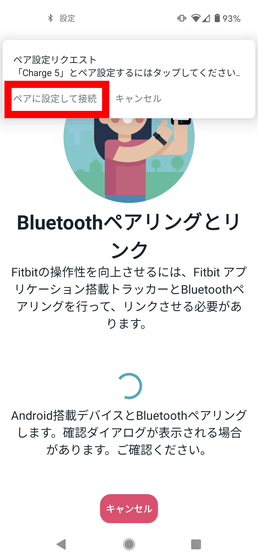
「Charge 5をペアに設定しますか?」と問われるので、連絡先と通話履歴へのアクセスを許可する場合はチェックを入れて、「ペア設定する」を選択。
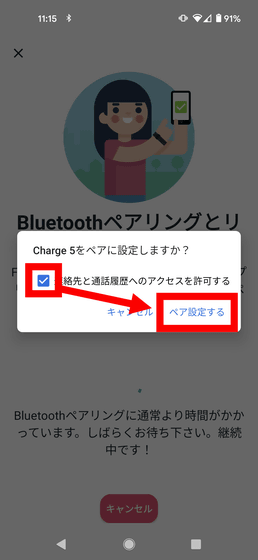
以下のように「FitbitとCharge 5とのリンク」と出るので「OK」を押します。
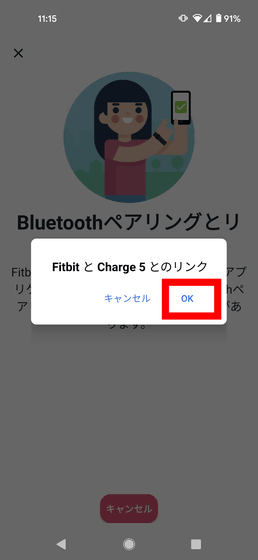
続いてはCharge 5本体のソフトウェアアップデートが始まります。このアップデートは最大40分かかる可能性があるとのことで、Charge 5が充電状態にあることを確認してから「次へ」をタップ。
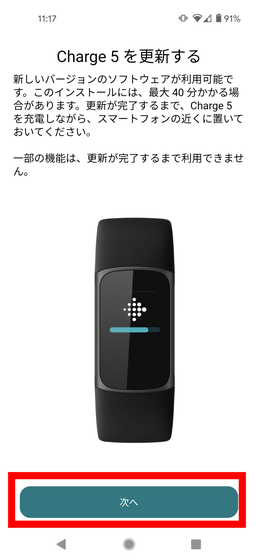
アップデート完了後、「Charge 5が更新されました」と表示されます。この画面からCharge 5の各種機能に関する説明を参照することも可能ですが、今回は「続行」をタップ。
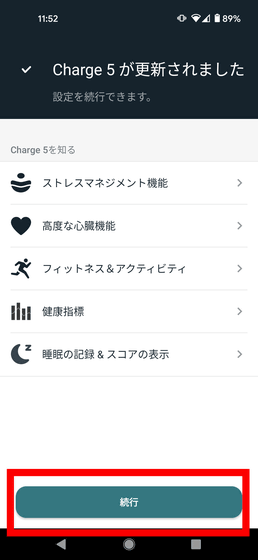
「装着してみましょう」と表示されるので、本体を自分の腕に装着。本体の重量はSサイズのバンド込みで実測29グラムなので、装着しても重さをほとんど感じません。

装着後、アプリ側で「次へ」を押します。

これ以降は「ダプルタップして起動」「上下左右にスワイプして操作」「左から右にスワイプで前の画面に、画面をダブルタップでホーム画面に移動」など使い方に関する簡単な説明が続くので「次へ」で読み進めて……
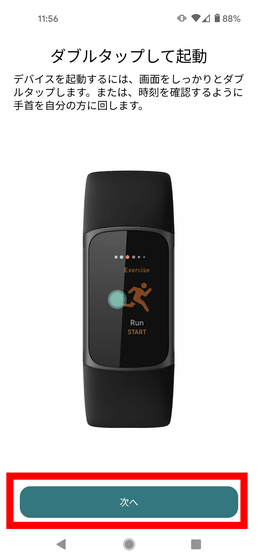
最後の「準備完了!」画面で「完了」をタップしてセットアップは終了。
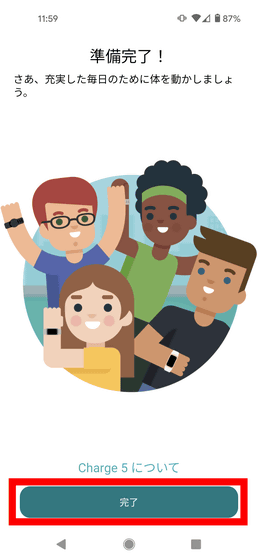
セットアップ終了後、今度はストレス管理分析や高度な分析が可能な詳細な睡眠スコアなどを行える「Fitbit Premium」の6カ月無料トライアルが行えるという通知が表示されます。
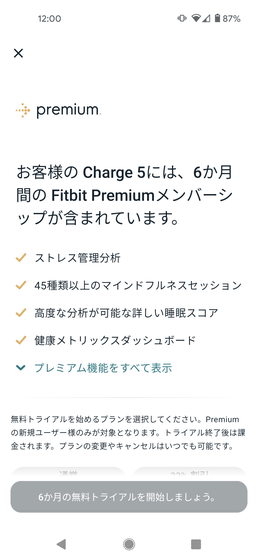
無料プランでFitbitを扱うことも可能ですが、今回はFitbit Premiumを使ってみることにします。選択肢は月額9.99ドル(約1140円)と33%オフの年額79.99ドル(約9120円、月額に換算すると約760円)の2つなので、無料期間終了後のプランを選択して「6カ月の無料トライアルを開始しましょう」をタップ。
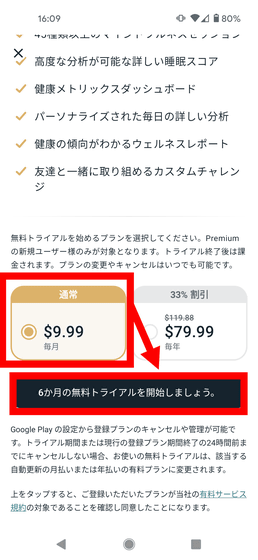
Google Playにクレジットカード情報を登録してある場合は以下のような請求画面が表示されるので、「定期購入」を選択。
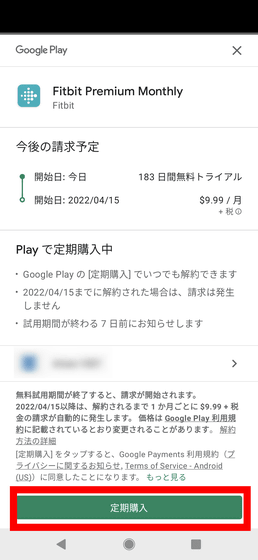
これでFitbit Premiumに登録されました。「OK」を押して全設定完了。
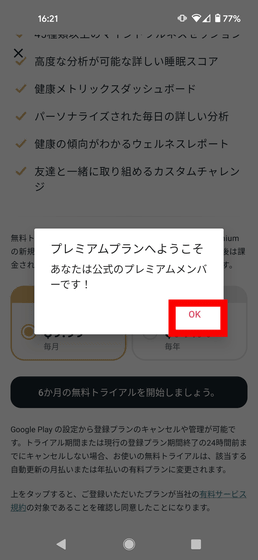
◆実際に使ってみた
というわけで、実際にCharge 5を使ってみます。画面を2回タップするか、手首を回すとスリープ状態が解除されて以下のホーム画面が表示されます。ホーム画面は左側に心拍数・歩数・移動距離・消費カロリーなどを表示するメーターが、右側に日付・時刻が表示されています。

ホーム画面から上下左右にスワイプすることで、各種トラッカーアプリが表示されます。デフォルトの場合は、横方向にスワイプしてチェックできる機能は、スマートフォンに届いた通知を表示する「通知」、有酸素運動の記録を開始する「エクササイズ」、「アラーム」、「タイマー」、ストレス値を算出に用いる皮膚電位の変化を計測する「皮膚電位活動スキャン」の5種。

上方向にスワイプしてチェックできるのは、日付・時刻や歩数・移動距離・アクティブゾーン時間のコア統計画面、1日の間に事前設定したさまざまな目標を達成した回数を表示する「毎時間の運動」、「心拍数」、「睡眠時間」、「SpO2%(血中酸素濃度)」、今週のエクササイズ目標を達成した回数を表示する「エクササイズ」の6種。

下方向にスワイプしてチェックできる機能は、アプリ側で登録したクレジットカード・デビットカード・モバイルSuicaなどでの支払いを行う「お支払い」、「サイレントモード」のオンオフ、「おやすみモード」のオンオフ、シャワー中や水泳時など水の中にいるときに画面がアクティブにならないようにする「防水ロック」のオンオフ、「設定」の6種です。

Charge 5上で操作も可能ですが、各種情報の詳細が見られるのは、先ほど設定したスマートフォンのFitbitアプリ側。アプリ側のホーム画面はこんな感じ。
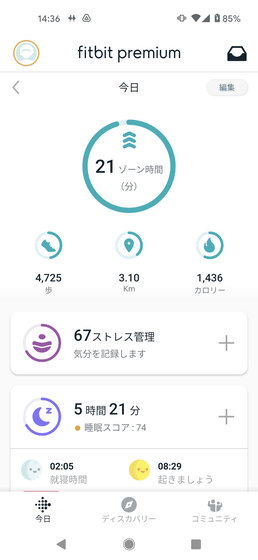
縦にスクロールすると各種機能がズラッと表示されるので、ここからは実際に各種機能を見ていきます。
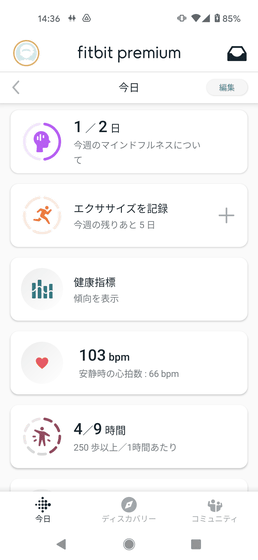
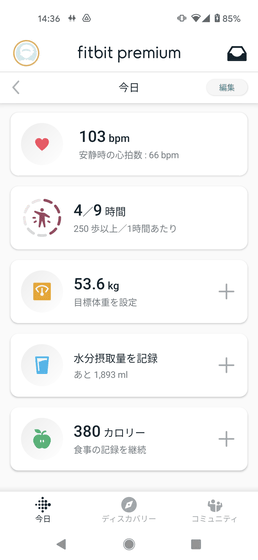
「ストレス管理」は、睡眠中の心拍変動・前日の安静時心拍数の上昇・皮膚電位活動スキャンの結果などから算出される「反応性」、毎日の歩数・週間アクティビティレベル・運動疲労に対するフィットネスレベルなどから算出される「活動」、過去1週間の総睡眠・睡眠時の落ち着きのなさ・前日のレム睡眠時間とノンレム時間などから算出される「睡眠パターン」から決定されるスコアを記録します。
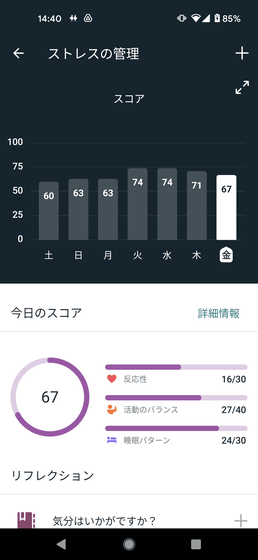
「睡眠スコア」は、睡眠時間、睡眠ステージ(レム睡眠、浅い睡眠、深い睡眠の各時間)、睡眠スコア(睡眠の質)など、Fitbit Charger 5から計測された睡眠時の各種データを表示してくれる画面。ベッドの中で寝た時の睡眠だけでなく、デスクで寝落ちしてしまった時の睡眠もバッチリ記録している様子。
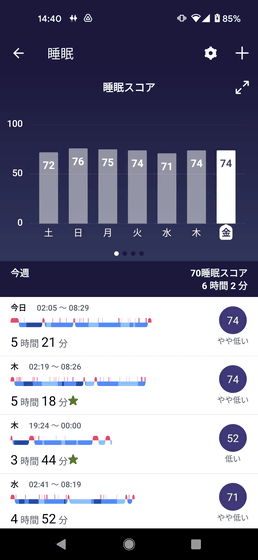
Fitbit Premiumに登録している場合は、各スコアをタップすると、睡眠時間やノンレム睡眠・レム睡眠の比率、安静にしていた時間などの詳細が表示されます。
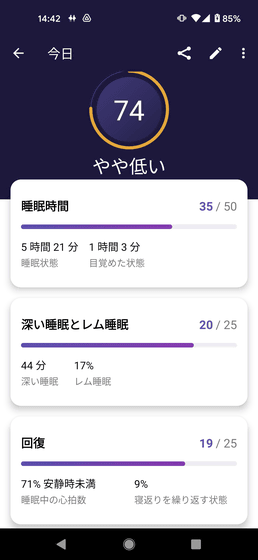
「マインドフルネス」は、皮膚電位活動スキャンに対応した機能。皮膚電位活動スキャンを行う際はリラックスするように求められるのですが、その際に流すマインドフルネスに関する説話を選べる機能です。
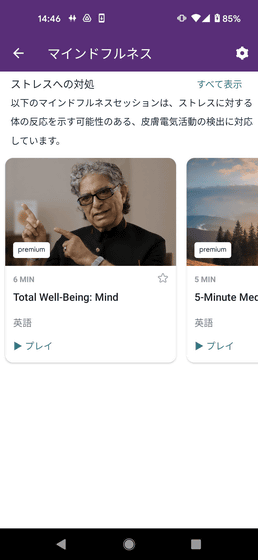
用意されている説話は30種類ほどで、非Premiumの場合は1種類のみ。ただし、全種類が英語音声でした。
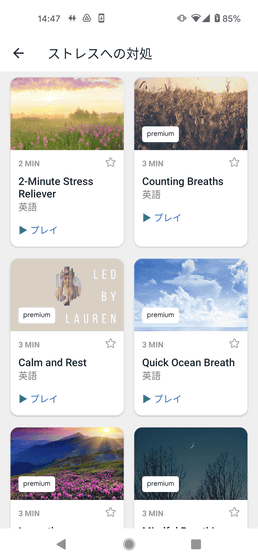
「エクササイズ」はランニングやサイクリングなどの各種エクササイズ時の結果を集計する画面。Charge 5はGPSを搭載しており、所有者の移動状況などからエクササイズを自動で判断して記録開始してくれます。
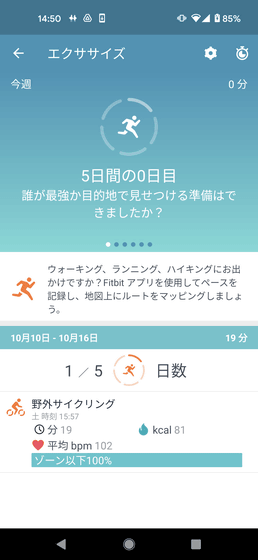
記録された結果を見てみると、運動時の心拍数や……
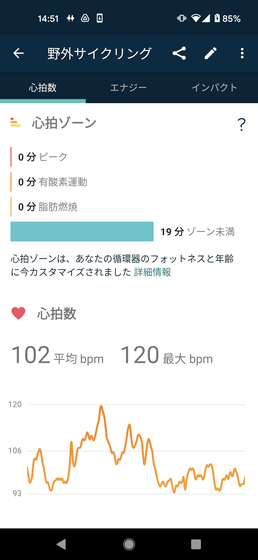
消費カロリー
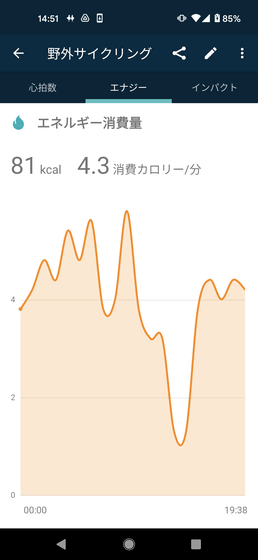
設定した目標に対するコミット度合いを教えてくれます。
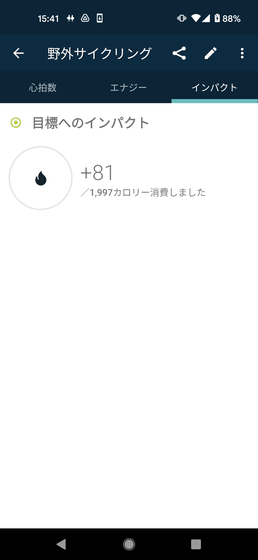
「健康指標」は、ある種「睡眠スコア」に近いもので、睡眠時の呼吸数・心拍変動・皮膚温・血中酸素ウェルネス・安静時心拍数の推移を閲覧できる機能。「呼吸数が1分あたり○○回しかないから健康に注意」といったものではなく、1週間、1カ月、3カ月、という長いスパンで見たときに、「だんだん1分間の呼吸数が下がってきてるな」といった観点から健康状態について把握する機能です。
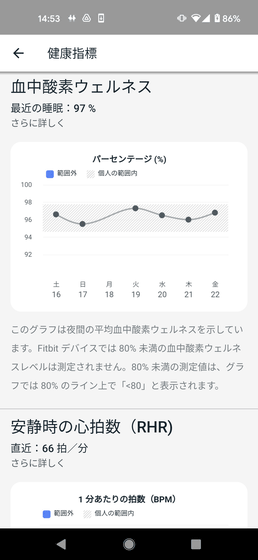
「時間ごとのアクティビティ」は、事前に設定したアクティビティ目標をクリアした回数を表示する機能。
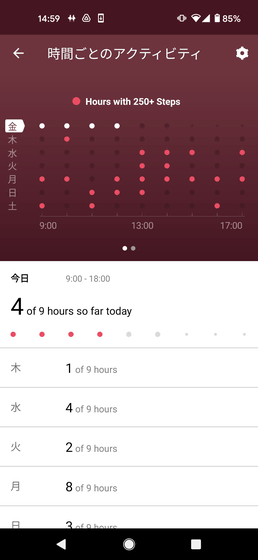
デフォルト設定では、Charge 5を装着していると、時折以下のように「1時間ごとに250歩歩いてください」という運動目標がバイブレーションとともに表示されます。1時間のうちに250歩歩いた場合は目標達成となって、「時間ごとのアクティビティ」に回数が記録されるという仕組み。

「体重」は、その名の通り体重を管理する機能。Charge 5はスマートウォッチなので体重測定は不可能で、「Fitbit Aria2」のようなFitbitに対応したスマート体重計を用いない場合は、手動で計測結果を入力することになります。
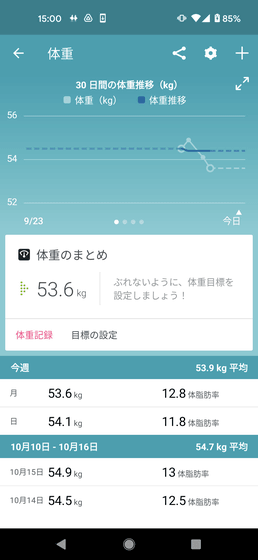
「水分」は日々の水分摂取量を記録する画面で、こちらも当然ながら摂取した水分量については手動記録が必要。「グラス1杯(250ml)」「ボトル1杯(500ml)」「ラージボトル1杯(750ml)」のアイコンをタップして、手軽に記録も可能です。
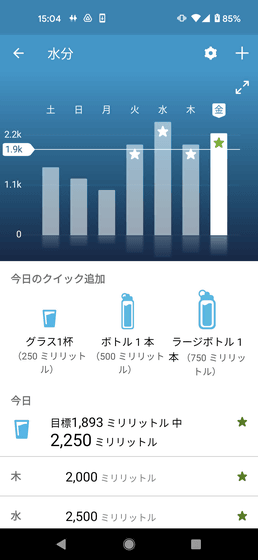
「食事」は日々の食事を記録する画面。手動でカロリーを入力することもできますが、料理名から詳細な栄養情報を登録することも可能です。料理上側の+アイコンをタップして……
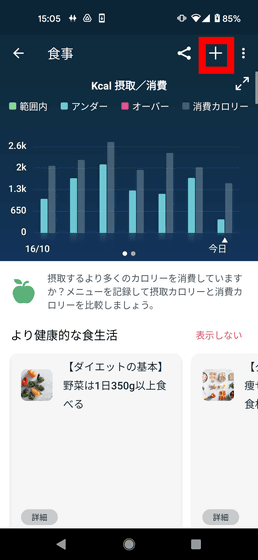
検索欄に食事内容を入力すると、対応するメニューがズラッと一覧表示されるので、実際に食べた料理に近い選択肢をタップ。
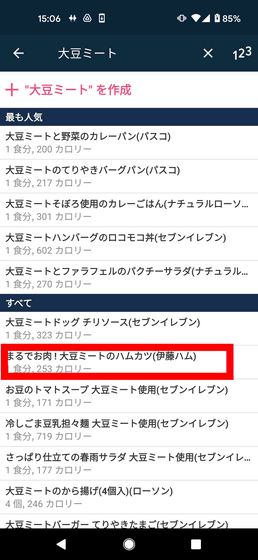
食べた量・時間・日付などの設定が行えるので、「これをログ」を選択。
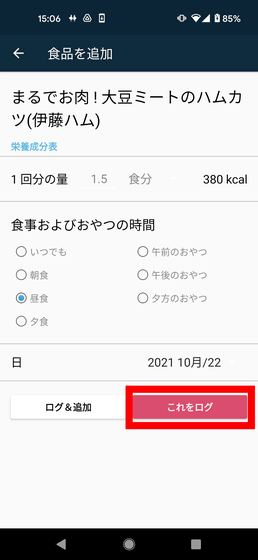
すると以下のように、食べたものに対応したカロリーや栄養情報などが記録されます。
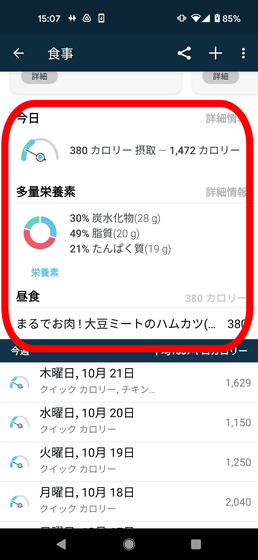
登録された情報から算出された栄養情報も確認できるので、食事管理に便利でした。
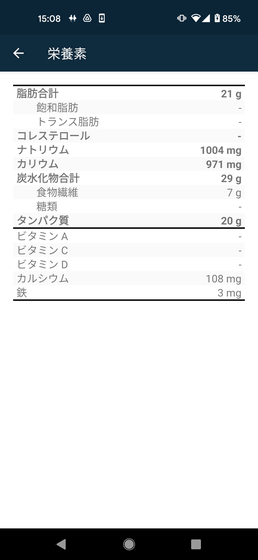
そのほか、Charge 5はクレジットカードやモバイルSuicaも登録できるので実際にやってみます。まずはホーム画面左上のアイコンをタップ。
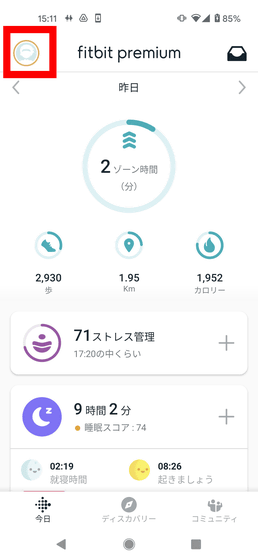
「Charge 5」を選択。
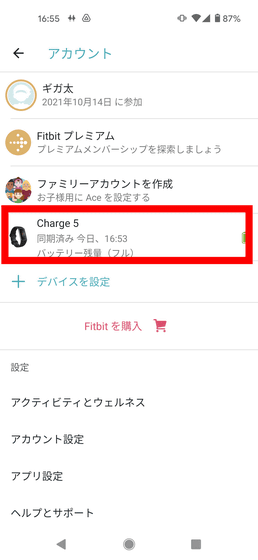
「ウォレット」をタップ。
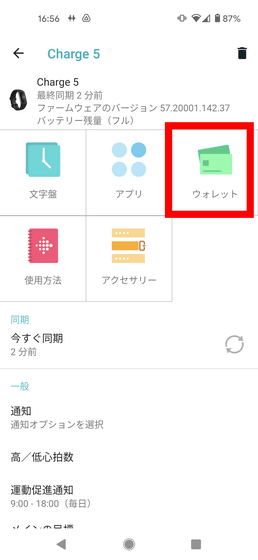
お支払いを簡単にという画面が表示されるので「開始」をタップします。
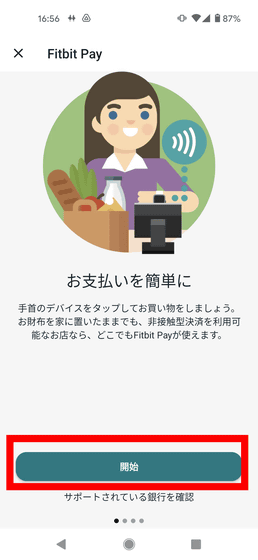
暗証番号の設定を求められるので、「暗証番号の設定」をタップ。
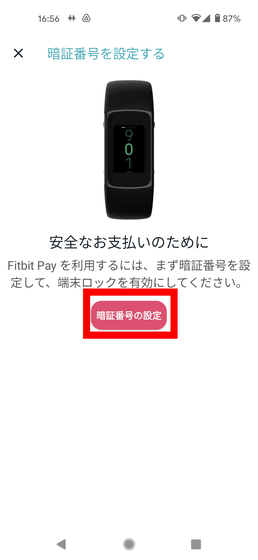
自分で決めた4桁の暗証番号を入力すると……
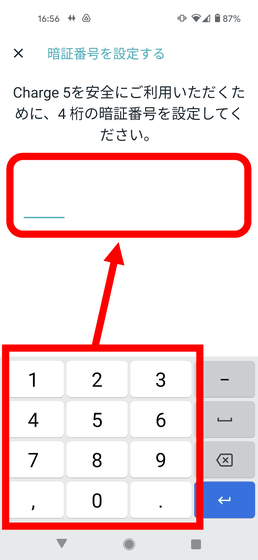
以下のカード追加画面に遷移。今回はモバイルSuicaを追加してみるので、「Suica」を選択。
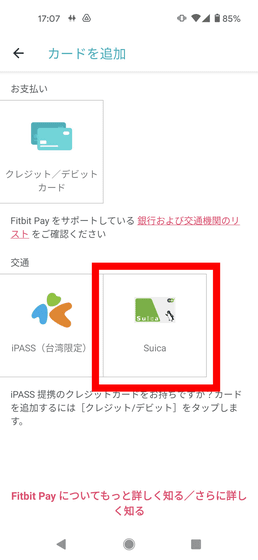
「Suicaの発行」をタップ。
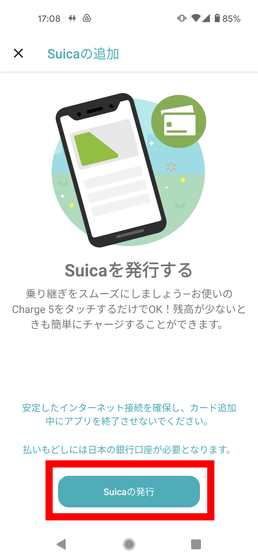
氏名・生年月日・性別・携帯電話番号を入力して、「次は」をタップ。
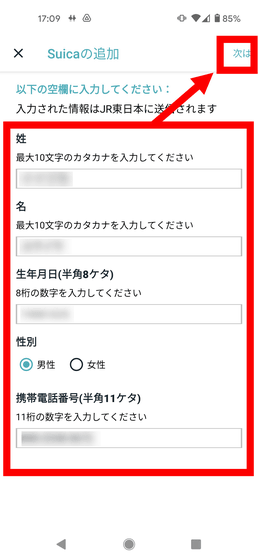
すると以下のように入金画面が表示されるので、金額を入力するとGoogle Pay経由でCharge 5にモバイルSuicaの入金が行われます。あとはCharge 5をSuica対応決済端末にかざすだけで手軽に支払いが行われます。
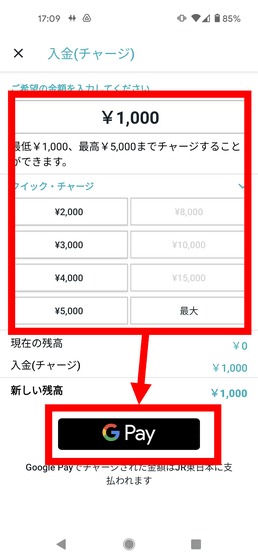
実際に使ってみると、豊富な各種機能の中でもストレス計測や睡眠記録がかなり印象的。ストレス計測は自分でもわからないレベルのストレスを察知してくれ、睡眠記録は机に突っ伏しての昼寝まで察知して計測するだけでなく、分析結果から睡眠スコアを算出してくれる点が魅力です。また、運動時も自動でマラソンやサイクリングなどアクティビティの種類を判断して計測を行ってくれる点が便利だと感じました。手を軽く回しただけでディスプレイがオンになるため、「腕時計を見る体勢」になるときだけ表示が行われ、充電せずとも4日ほどはバッテリーが持つ点も使いやすさに寄与していました。
Fitbit「Charge 5」はAmazon.co.jpでルナホワイト/ソフトゴールドが2万5410円で購入可能です。
Amazon | 【Suica対応】 Fitbit Charge5 GPS搭載フィットネストラッカー ルナホワイト/ソフトゴールド ステンレススチール L/Sサイズ [日本正規品] FB421GLWT-FRCJK | 家電&カメラ オンライン通販
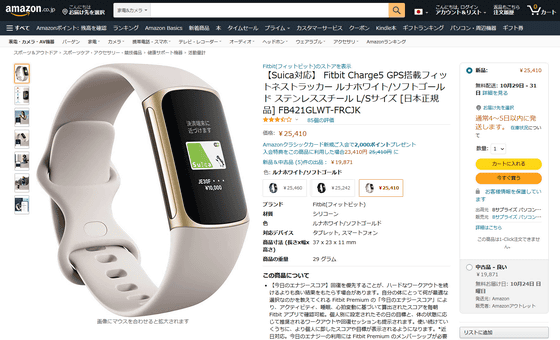
・関連記事
「Apple Watch Series 7」速攻フォトレビュー、本体サイズはほとんど変わらず大画面に進化してあらゆる情報がより見やすく - GIGAZINE
2020年最新モデル「Apple Watch Series 6」はどこが優れているのか?各モデルと比較してみた - GIGAZINE
「Apple Watch Series 6」速攻フォトレビュー、血中酸素ウェルネスセンサー搭載で背面センサーが進化 - GIGAZINE
・関連コンテンツ
in ハードウェア, スマホ, レビュー, Posted by darkhorse_log
You can read the machine translated English article Fitbit's fitness tracker 'Charge 5' ….











